Как удалить аккаунт в электронной почте Gmail

Содержание:
Удаляя электронную почту на gmail.com, вы не лишаетесь всего аккаунта Google. То есть остальные сервисы этой компании — Google Play, YouTube, Гугле Диск и др. — по-прежнему будут доступны. Но по завершении процедуры удаления email при авторизации в учётной записи вы будете указывать другой логин — почтовый ящик стороннего сервиса. Если у вас такового нет, обязательно зарегистрируйте.
Итак, чтобы удалить аккаунт Gmail, выполните эту инструкцию.
Меню настроек
1. Перейдите на страницу настроек профиля — myaccount.google.com.

2. Нажмите «Войти».
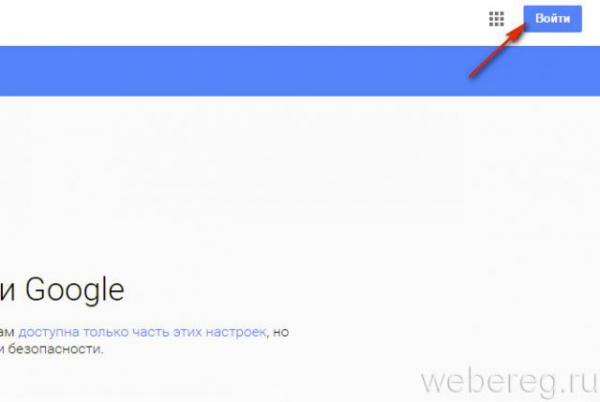
3. Введите логин и пароль.

4. В третьем блоке опций — «Настройки аккаунта» — щёлкните ссылку «Отключение сервисов… ».
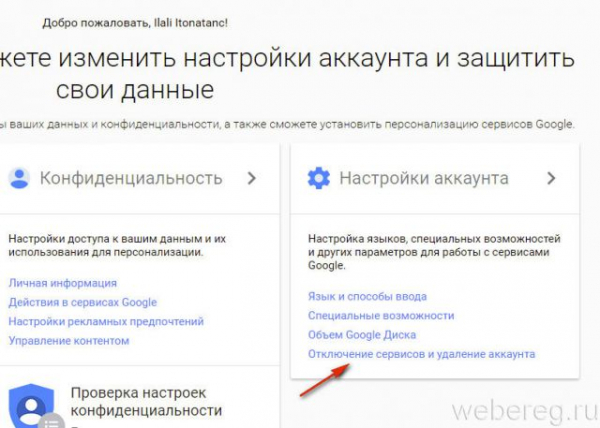
5. На новой страничке выберите «Удалить сервисы».

Сохранение данных из email
Внимание! Если нет необходимости сохранять контакты, переписку и другие данные с профиля на компьютер, сразу приступайте к удалению аккаунта (см. следующий подзаголовок).
1. В верхней части панели клацните функцию «Скачать данные».
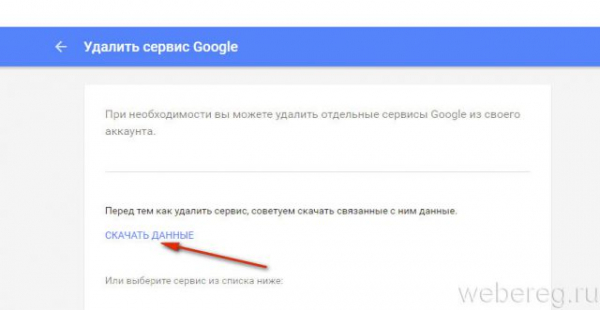
2. Щелчком левой кнопки отключите в списке сохранение ненужных элементов.

3. Нажмите «Далее».
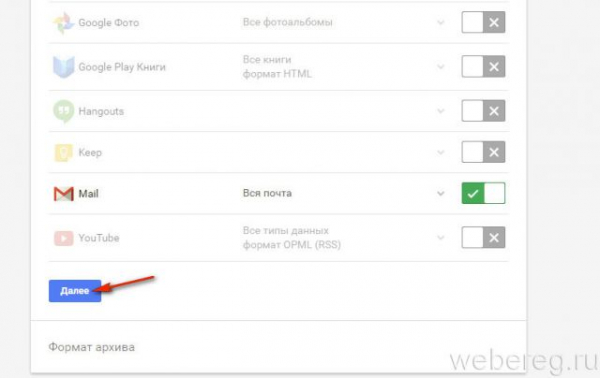
4. Выберите формат архива и метод его получения (загрузки). Например: «ZIP», «По ссылке».

5. Клацните «Создать архив».
6. Подождите немного. Следуйте инструкциям, чтобы получить ссылку на скачивание заархивированных данных.
Удаление профиля
1. В списке подключенных к профилю сервисов, в блоке «Gmail», клацните значок «мусорная корзина».
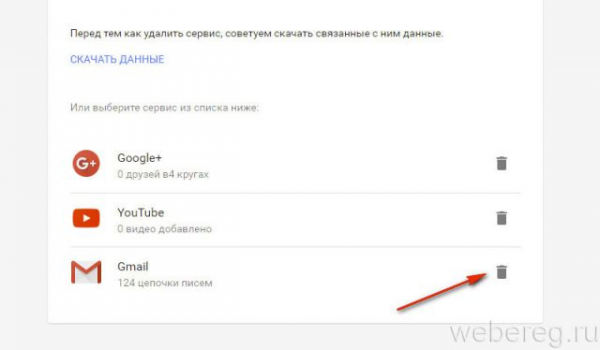
2. Укажите адрес электронной почты со стороннего ресурса (например, Yandex, Yahoo) в полном формате — «логин»@«доменное имя».

3. Клацните «Получить письмо… », чтобы подтвердить email.
4. Откройте новую вкладку в браузере, авторизуйтесь в указанном почтовом сервисе.
5. В сообщении от Google нажмите ссылку, активирующую процедуру удаления.
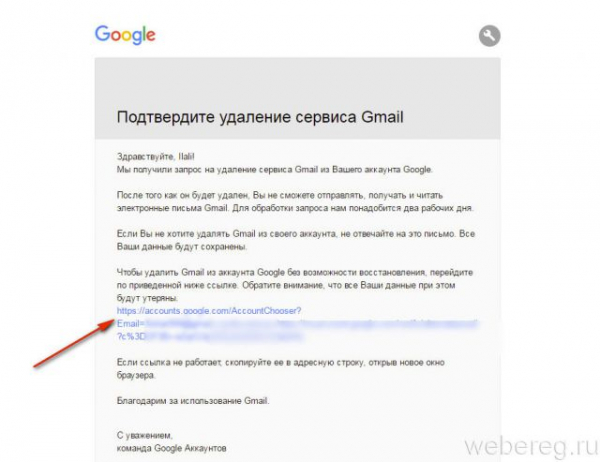
6. Прочтите информацию на открывшейся странице, а затем внизу текста щёлкните кнопку «Удалить Gmail».

7. Нажмите «Готово».
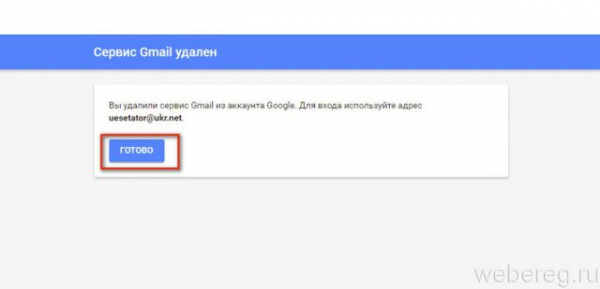
8. Теперь для входа в аккаунт Гугле в качестве логина используйте указанный email и прежний пароль.

Процедура авторизации в системе Google после удаления профиля Gmail выполняется в обычном режиме на панели для входа. О том, как восстановить почтовый ящик на Гугле, читайте здесь.
Комфортной работы онлайн!